
AIイラストで大群衆を作る をやってみた
完成品

はじめに
こんにちは!本日楽しそうだったのでDeforum使って動画作ってみようという事で私もWebUIデビューしました。
ずっとNMKDだったけどWebUIを使う事になったらやってみたい拡張機能があったので早速使ってみます!
参考記事はこちら
くろくまさんの大群衆を描く方法!多分これをやる事でWebUIの中のいくつかの機能も理解できるかなと思いこれをやってみます。
手順①Modelのダウンロード
一応手順を合わせてやってみるという事でModelも同じ「anything-v4.5.safetensors」を使ってみます。下記にリンク
「Files and Versions」→「anything-v4.5.safetensors」でダウンロード
手順②Tiled Diffusionのダウンロード
何かあんまりわかっていないけれど、「Tiled Diffusion」自体はVRAMを節約して巨大なイラストが作れるようになるっぽい
インストール方法
WebUIの拡張機能➡拡張機能リスト➡読込➡Install(MultiDiffusion with Tiled VAE)➡インストール済に入っていればOK
念のためWebUIを再起動して反映

手順③Tiled Diffusionの設定
くろくまさんに言われた通りにやってみる
※くろくまさんの記事日本語だけど日本語化できるのかな?
➡WebUIだから右クリック➡日本語に翻訳でいけましたw

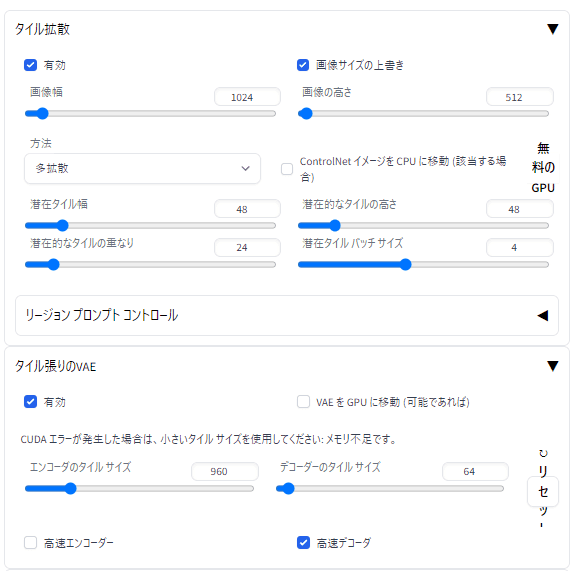
手順④プロンプト
プロンプトが重要みたい POS側 NEG側共に重要なものは太字
[プロンプト]
million+girls, group shot, festival, extremely detailed
[NEGプロンプト]
EasyNegative, flat color, flat shading, nsfw, retro style, poor quality, worst quality, bad face, bad fingers, bad anatomy, missing fingers, low res, cropped, signature, watermark, username, artist name, text, logo, blurry, fused body, man
手順⑤サンプラーの設定
DDIMがおすすめらしいので言われた通りにやる
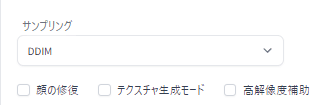
手順⑥とりあえず走らせてみる
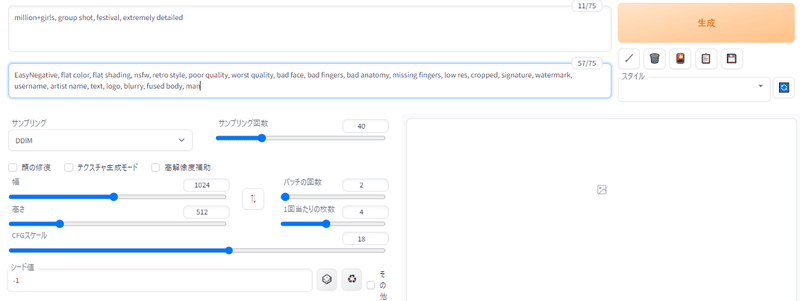
手順⑦イラスト厳選
いくつか生成してそれっぽいのをピックアップ
とりあえずは低画質でいいみたい

手順⑧Hires.fixで高解像度化
つまり⑥までの手順は構図を出すためのもの
それをt2iで同設定でシード値固定して高解像度化を目指すって事みたい
※ちょうどタイムリーにPNG Infoのお話してました(*´艸`*)
PNG内の情報が見れるのでこの構図にするために各設定を合わせて

t2iの画面で設定やシード値を合わせた上で ☑高解像度補助 ノイズ除去強度 0.4(おススメは0.5だけどVRAM欠乏でぎりぎりアウトでした。。。)

アップスケーラーはLatent(デフォ)がおススメってかいてました。
生成速度とクオリティのバランスかな?
※Hires.fixのそのあたりの詳細はこちら
(…これハイレゾフィックスで高解像度修正って言葉そのままなのね)
で生成したら完成!女の子祭りっ(*´▽`*)💖
二列目の女の子でもまだ顔がましになってる

という事で今回はWebUIを使った群衆の作成で
Tiled Diffusion/PNG Info/Hires.fixあたりのお勉強が出来ました!
これで心おきなくNMKDに戻れる(*´艸`*)
それではまた別の記事でお会いしましょう!またね!

この記事が気に入ったらサポートをしてみませんか?
